标签:
关于Linux详细介绍可以参见:http://blog.csdn.net/hguisu/article/details/6122513
目前基本上都是基于windows操作系统上的安装,在安装在windows上搞得虚拟机上加载安装Linux系统,主要有CentOS(企业服务用这个比较多)和Unbantu(个人笔记本安装用这个比较多)两种使用较多。
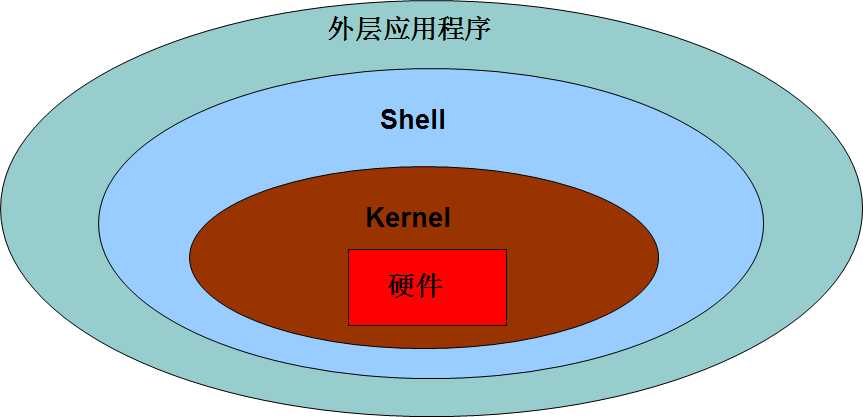
内核是操作系统的核心,具有很多最基本功能,它负责管理系统的进程、内存、设备驱动程序、文件和网络系统,决定着系统的性能和稳定性。Linux 内核由如下几部分组成:内存管理、进程管理、设备驱动程序、文件系统和网络管理等。
C Shell:是SUN公司Shell的BSD版本。
Linux的文件系统和MS-Windows的文件系统有很大的不同,对于微软视窗系统的文件结构我在这里不再多说,我们主要了结一下linux的文件系统结构. linux只有一个文件树,整个文件系统是以一个树根"/"为起点的,所有的文件和外部设备都以文件的形式挂结在这个文件树上,包括硬盘,软盘,光驱,调制解调器等,这和以"驱动器盘符为基础的MS-Windows系统是大不相同的.Linux的文件结构体现了这个操作系统简洁清析的设,常我们能够接触到的linux发行版本的根目录大都是以下结构:
/bin /sbin /etc /lost+found /var /boot /root/home /mnt /tmp /dev /lib /proc /usr
现在我将这些目录给大家做一个简要的介绍:
/bin目录通常用来存放用户最常用的基本程序,如:
login
Shells
文件操作实用程序
系统实用程序
压缩工具
/sbin目录通常存放基本的系统和系统维护程序,如:
fsck fdisk mkfs shutdown lilo init
存放在这两个目录中的程序的主要区别是:/sbin中的程序只能由root(管理员)来执行.
其中的一些重要文件如下:
passwd shadow fstab hosts motd profile shells services lilo.conf
按照约定,像CD-ROM,软盘,Zip盘,或者Jaz这样的可以动介质都应该安装在/mnt目录下,例如:
/cdrom /floppy /zip /win ....
如果我们要使用这些特定设备,我们需要用mount命令从/dev目录中将外部设备挂接过来。在这里大家可能看到了有一个win的目录,这是我的机子上面做的一个通向windows文件系统的挂接点,这样我通过访问这个目录就可以访问到我在windows下面的文件了。但如果你的windows文件系统是NTFS格式,那么这个办法就不行了。
位置1 2 3 4 5 6 7
文件属性 文件数 拥有者 所属的group 文件大小 建档日期 文件名
drwx------ 2 Guest users 1024 Nov 21 21:05 Mail
-rwx--x--x 1 root root 89080 Nov 7 22:41 tar*
-rwxr-xr-x 1 root bin 5013 Aug 15 9:32 uname*
lrwxrwxrwx 1 root root 4 Nov 24 19:30 zcat->gzip
-rwxr-xr-x 1 root bin 308364 Nov 29 7:43 zsh*
-rwsr-x--- 1 root bin 9853 Aug 15 5:46 su*
下面,我为大家解释一下这些显示内容的意义。
第一个栏位,表示文件的属性。
Linux的文件基本上分为三个属性:可读(r),可写(w),可执行(x)。但是这里有十个格子可以添(具体程序实现时,实际上是十个bit位)。
1. 显示当前目录所有的文件和目录信息
> ls //list
> ls XX目录 //查看指定目录下边的文件信息
2. 显示当前文件目录位置
> pwd
3. 目录之间切换
> cd 目录名字
> cd .. 切换到上级目录
4. 切换到完全命令模式
> init 3 进入命令模式
> init 5 进入可视化操作界面
5. 用户切换到超级管理员
> su - root //$是普通用户 #是超级管理员
> su -
> su root //也可以切换到root用户,但是没有超级管理员权限
6. 超级管理员切换回普通用户
> exit
7. 查看当前用户是谁
> whoami
8. 输出一个文件内容
> cat 具体文件
9. 创建目录make directory
> mkdir hello
> mkdir hello/world
> mkdir -p first/second/third //递归创建3个目录
10. 给目录改名字move移动
> mv 旧名字 新名字
> mv book.ods bread.ods
> mv first/second first/six //把second改名字为six
11. 移动目录操作move
> mv 目标 新的地址
> mv bread.ods 目录
> mv ten/bread.ods first //移动,因为first目录存在
mv ten/bread.ods firstt //改名字,并且移动文件到当前目录
mv 目标 地址 //移动,只要地址是存在的目录就是移动
mv 目标 地址 //改名字,地址只要不存在就是改名字
12. 复制操作copy
> cp 源文件 复制文件
> cp -R 目录 目标目录 //复制"目录"需要添加参数-R
> cp 源文件 目标/新的名字 //复制的同时给起一个新的名字
13. 删除目录、文件
> rm 文件 //删除单个文件
> rmdir 目录 //删除单个目录
> rm -rf 文件 //可以删除一切普通的目录或文件 递归recursive 强制force
rm -rf / // kill your self
14. 输出文件内容
> cat 文件 //一次性输出文件全部内容
> more 文件 //分页显示文件内容
敲回车查看下边的内容,不支持回看
中间停止:q
显示内容百分比
> less 文件 //分页显示文件内容
可以通过上、下、左、右查看文件具体内容
停止:q
没有百分比显示
> head -n 文件 //查看文件前n行内容
> tail -n 文件 //查看文件末尾n行内容
15. 计算文件行数
> wc 文件 //计算文件行数
16. 创建文件
> touch filename //创建文件
17. 给文件添加内容
> echo content > filename //给文件添加内容[覆盖添加内容,原内容被删除]
> echo 内容 >> filename //给文件追加内容
> echo 内容 >/>> newfilename //会创建一个新的文件,并且有添加内容[重定向方式]
18. 给系统增加一个用户
user add/mod/del
> useradd username //添加一个用户
该方式创建用户,并没有显示设置用户的组
> useradd -g NNN 用户名 //添加用户并设置组别
> useradd -g NNN -d 目录 用户名 //添加用户并设置家目录、组别
> useradd -u XXX 用户名 //添加用户并显示设置用户编号
18.1 修改用户
> usermod -u 用户编号 -g 组编号 -d 家目录 用户名 //修改用户
18.2 删除用户
> userdel -r 用户 //删除用户,并且删除家目录
19. 给系统创建组
group add/mod/del
groupadd movie
groupadd music
groupadd -g XXX 组名 //添加组并设置组编号
19.1 修改组
> groupmod -n 新名字 旧名字 //修改组的名字
19.2 删除组
> groupdel 组名
20. 查看系统用户信息
> cat /etc/passwd 用户信息
> cat /etc/group 组的信息
21. 查看具体指令使用参数方法
> man 指令
22. 给用户设置密码
> passwd 用户名
标签:
原文地址:http://www.cnblogs.com/mukekeheart/p/5732148.html